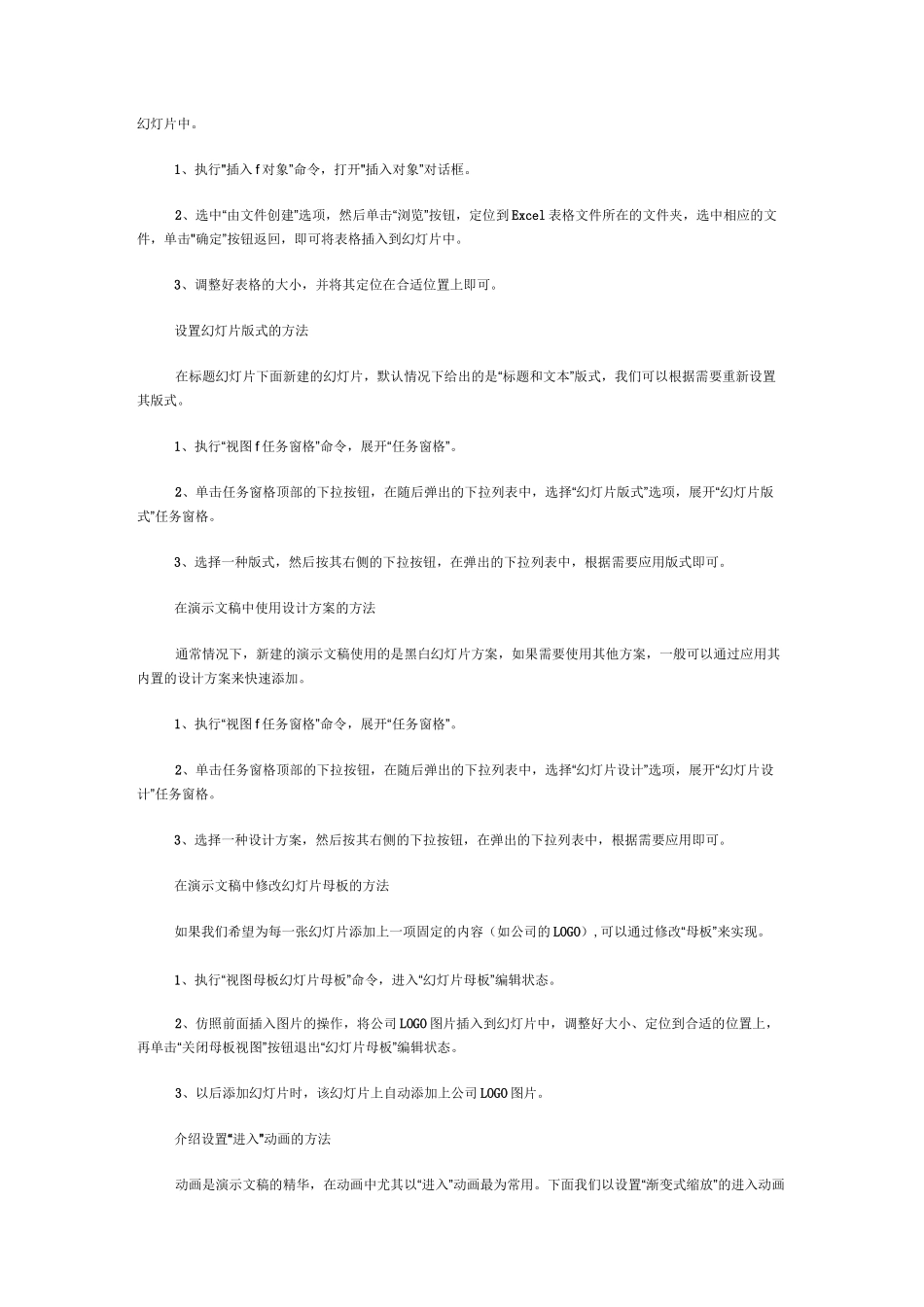幻灯片制作方法与步骤一、新建幻灯片的方法默认情况下,启动 PowerPoint2003,系统新建一份空白演示文稿,并新建 1 张幻灯片。我们可以通过下面三种方法,在当前演示文稿中添加新的幻灯片:方法一:快捷键法。按“Ctrl+M”组合键,即可快速添加 1 张空白幻灯片。方法二:回车键法。在“普通视图”下,将鼠标定在左侧的窗格中,然后按下回车键(“Enter”),同样可以快速插入一张新的空白幻灯片方法三:命令法。执行“插入-新增一张空白幻灯片。插入文本框的方法在演示文稿的幻灯片中添加文本字时,需要通过文本框来实现。1、执行“插入-文本框-水平(垂直)”命令,然后在幻灯片中拖拉出一个文本框来。2、将相应的字符输入到文本框中。3、设置好字体、字号和字符颜色等。4、调整好文本框的大小,并将其定位在幻灯片的合适位置上即可。直接输入文字的方法如果演示文稿中需要编辑大量文本,大家可以使用下面直接输入文本的方法。在“普通视图”下,将鼠标定在左侧的窗格中,切换到“大纲”标签下。然后直接输入文本字符。每输入完一个内容后,按下“Enter”键,新建一张幻灯片,输入后面的内容。插入图片的方法为了增强文稿的可视性,向演示文稿中添加图片是一项基本的操作。1、执行“插入-图片-来自文件”命令,打开“插入图片”对话框。2、定位到需要插入图片所在的文件夹,选中相应的图片文件,然后按下“插入”按钮,将图片插入到幻灯片中。3、用拖拉的方法调整好图片的大小,并将其定位在幻灯片的合适位置上即可。插入声音的方法为演示文稿配上声音,可以大大增强演示文稿的播放效果。1、执行"插入 f 影片和声音 f 文件中的声音"命令,打开"插入声音"对话框。2、定位到需要插入声音文件所在的文件夹,选中相应的声音文件,然后按下“确定”按钮。3、在随后弹出的快捷菜单中,根据需要选择“是”或“否”选项返回,即可将声音文件插入到当前幻灯片中。插入的声音文件后,会在幻灯片中显示出一个小喇叭图片,在幻灯片放映时,为了不影响播放效果,通常将该图标移到幻灯片边缘处。插入视频的方法我们可以将视频文件添加到演示文稿中,来增加演示文稿的播放效果。1、执行“插入 f 影片和声音 f 文件中的影片”命令,打开“插入影片”对话框。2、定位到需要插入视频文件所在的文件夹,选中相应的视频文件,然后按下“确定”按钮。3、在随后弹出的快捷菜单中,根据需要选择“是”或“否”选项返回,即可将声音文件插入到当前幻灯片中。4...